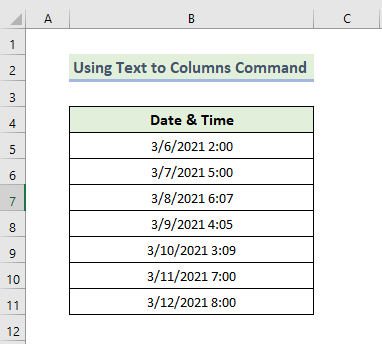Satura rādītājs
Ja meklējat īpašus trikus, kā sadalīt datumu un laiku programmā Excel, esat nonācis īstajā vietā. Programmā Microsoft Excel ir daudz veidu, kā sadalīt datumu un laiku. Šajā rakstā mēs apspriedīsim astoņas metodes, kā sadalīt datumu un laiku. Lai to visu uzzinātu, sekosim līdzi pilnīgai rokasgrāmatai.
Lejupielādēt Practice Workbook
Lejupielādējiet šo prakses darba burtnīcu, lai vingrinātos, kamēr lasāt šo rakstu.
Datuma un laika sadalīšana.xlsx8 vienkāršas metodes datuma un laika sadalīšanai programmā Excel
Turpmākajā sadaļā mēs izmantosim astoņas efektīvas un sarežģītas metodes, lai sadalītu datumu un laiku programmā Excel. Šajā sadaļā ir sniegta plaša informācija par astoņām metodēm. Jums vajadzētu apgūt un izmantot visas šīs metodes, jo tās uzlabo jūsu domāšanas spējas un Excel zināšanas.
1. INT funkcijas izmantošana datuma un laika sadalīšanai programmā Excel
Šeit mums ir datu kopa, kas satur datumu un laiku. Mūsu galvenais mērķis ir sadalīt datumu un laiku kolonnās. C un D ... izmantojot INT funkcija ir ērts veids, kā sadalīt datumu un laiku. Ir jāievēro šādi noteikumi.
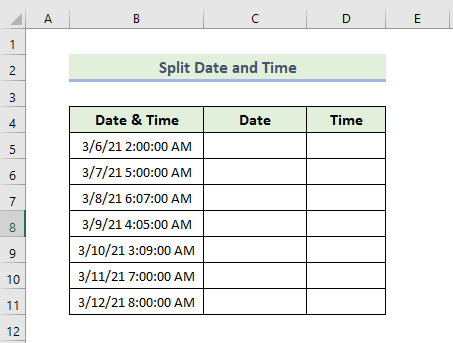
📌 Soļi:
- Vispirms atlasiet šūnu diapazonu C5:C11 .
- Pēc tam tie jānoformātē Īss datums formāts.
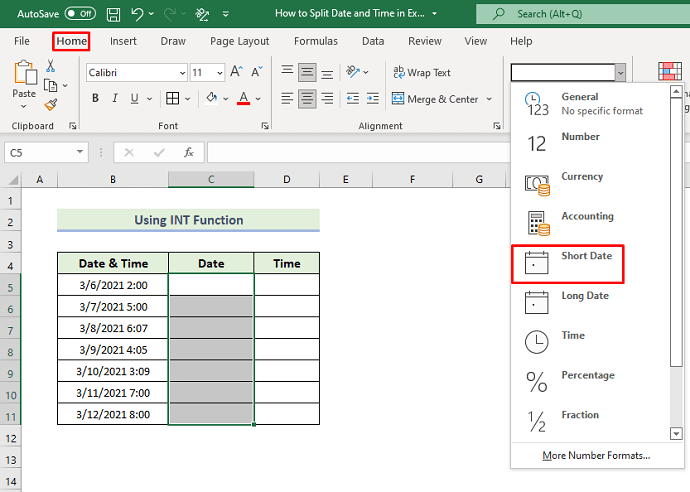
- Mēs šūnā izmantosim šādu formulu C5:
=INT(B5)
Šajā gadījumā INT funkcija noapaļo skaitli uz leju līdz tuvākajam veselam skaitlim.
- Spiediet Ievadiet un velciet Uzpildes rokturis ikona.
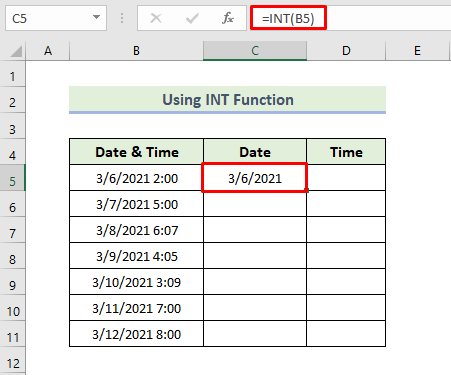
- Rezultātā kolonnā tiks iegūts datums. C piemēram, šādi.
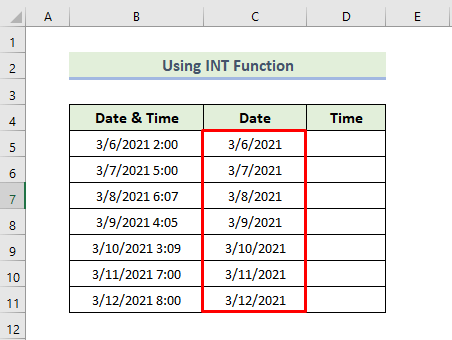
- Mēs šūnā izmantosim šādu formulu D5:
=B5-C5
Šajā gadījumā šī formula atgriež laiku slejā D.
- Spiediet Ievadiet un velciet Uzpildes rokturis ikona.
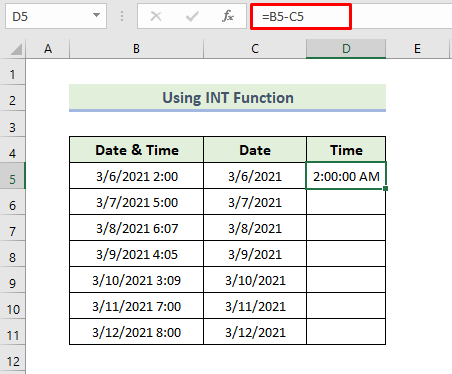
- Visbeidzot varēsiet sadalīt datumu un laiku šādi.
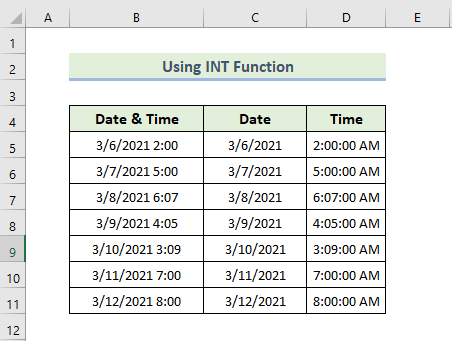
Lasīt vairāk: Kā atdalīt laiku, izmantojot Excel formulu (7 veidi)
2. TEKSTA funkcijas piemērošana datuma un laika sadalīšanai
Šeit mēs izmantojam citu metodi, lai atsevišķs datums un laiks izmantojot TEXT funkcija . šeit, Teksta funkcija pārvērš vērtību tekstā noteiktā formātā. Veiksim soļus, lai uzzinātu, kā sadalīt datumu un laiku programmā Excel.
📌 Soļi:
- Mēs šūnā izmantosim šādu formulu C5:
=TEXT(B5, "m/d/g/gggg")
Šajā gadījumā Teksta funkcija tiek izmantots, lai mainītu datuma formātu programmā Excel. Pirmajā argumentā jāievada datuma šūnas atsauce. Pielāgojot šūnas atsauci, varat noteikt piemērotu datumu.
- Spiediet Ievadiet un velciet Uzpildes rokturis ikona.
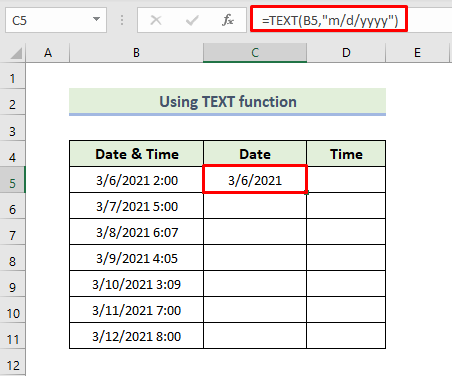
- Rezultātā kolonnā tiks iegūts datums. C piemēram, šādi.
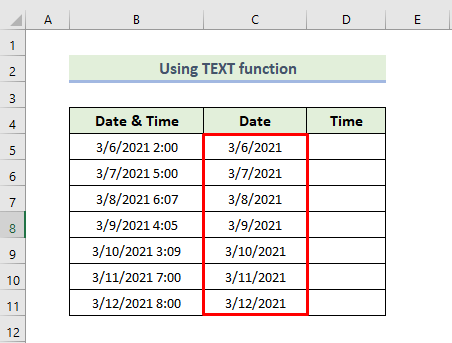
- Mēs šūnā izmantosim šādu formulu D5:
=TEXT(B5, "hh:mm:ss AM/PM")
Šajā gadījumā Teksts funkciju izmanto, lai mainītu datuma formātu programmā Excel. Pirmajā argumentā jāievada datuma šūnas atsauce. un varat pielāgot šūnas atsauci, lai noteiktu laiku.
- Preses Ievadiet un velciet Uzpildes rokturis ikona.
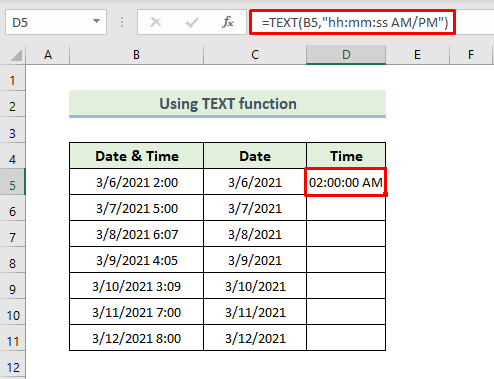
- Visbeidzot varēsiet sadalīt datumu un laiku šādi.
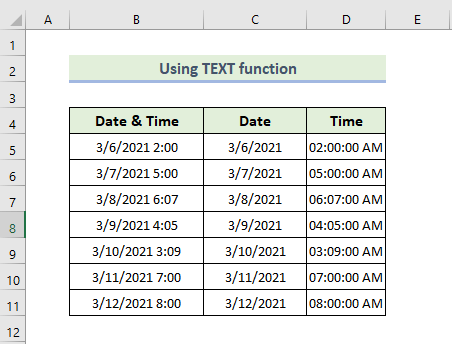
Lasīt vairāk: Kā atdalīt datumu programmā Excel, izmantojot formulu (5 piemēroti veidi)
3. TRUNC funkcijas izmantošana programmā Excel
Šeit mēs izmantojam citu metodi, lai atdalītu datumu un laiku, izmantojot TRUNC funkcija . Šeit TRUNC funkcija saīsina skaitli līdz veselam skaitlim, atdalot skaitļa decimāldaļu jeb daļskaitli. Izpētīsim soļus, lai uzzinātu, kā Excel programmā sadalīt datumu un laiku.
📌 Soļi:
- Vispirms atlasiet šūnu diapazonu C5:C11 .
- Pēc tam tie jānoformātē Īss datums formāts.
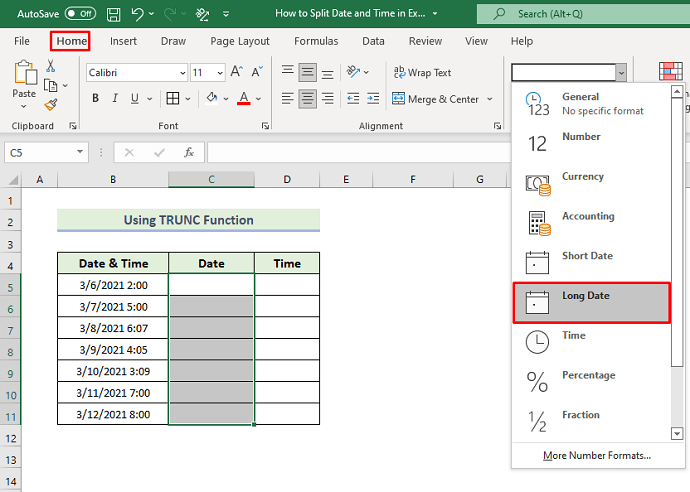
- Mēs šūnā izmantosim šādu formulu C5:
=TRUNC(B5)
Šajā gadījumā TRUNC funkciju izmanto, lai noņemtu skaitļa decimāldaļas. Šajā formulā šūnā B5 skaitlis tiks saīsināts, lai rezultātā nebūtu decimālpunktu.
- Spiediet Ievadiet un velciet Uzpildes rokturis ikona.
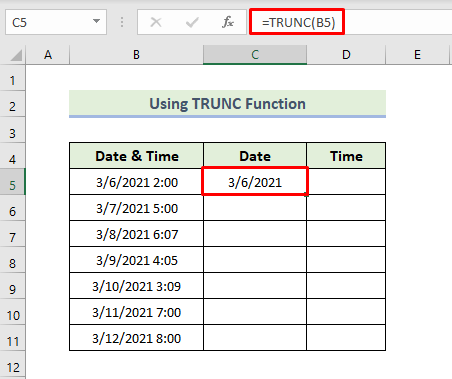
- Rezultātā kolonnā tiks iegūts datums. C piemēram, šādi.
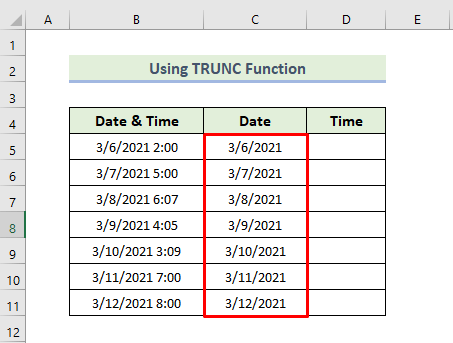
- Mēs šūnā izmantosim šādu formulu D5:
=B5-C5
Šajā gadījumā šī formula atgriež laiku slejā D .
- Spiediet Ievadiet un velciet Uzpildes rokturis ikona.
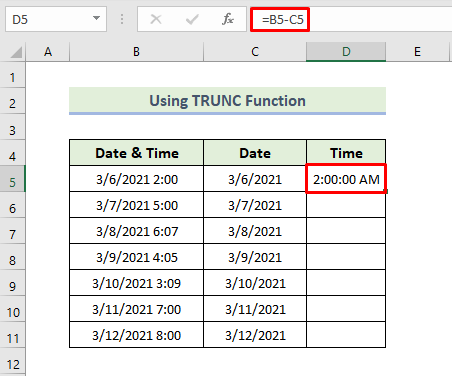
- Visbeidzot varēsiet sadalīt datumu un laiku šādi.
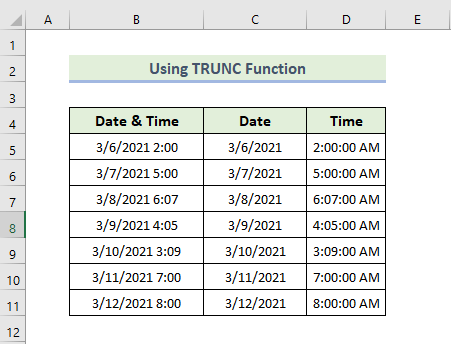
Lasīt vairāk: Kā atdalīt datumu un laiku programmā Excel bez formulas (3 metodes)
4. ROUNDDOWN funkcijas izmantošana
Šeit mēs izmantojam citu vienkāršu metodi, lai atdalītu datumu un laiku, izmantojot funkcija ROUNDDOWN . Šeit ROUNDDOWN Funkcija noapaļo skaitli virzienā uz nulli. Izpētīsim, kā sadalīt datumu un laiku programmā Excel.
📌 Soļi:
- Vispirms atlasiet šūnu diapazonu C5:C11 .
- Pēc tam tie jānoformātē Īss datums formāts.
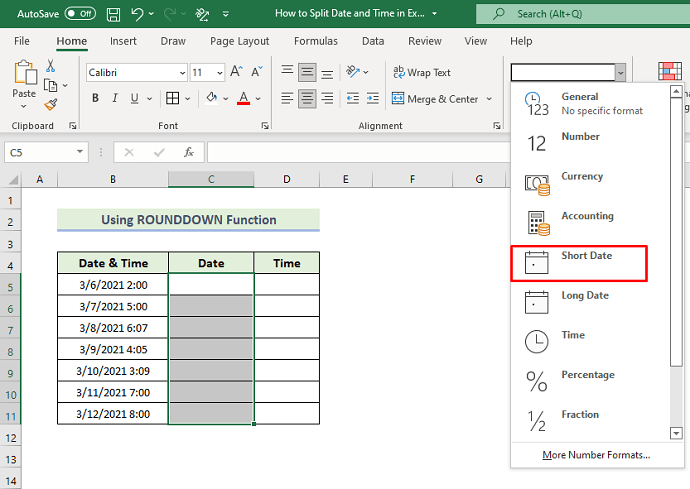
- Mēs šūnā izmantosim šādu formulu C5:
= NOAPAĻOŠANA(B5,0)
Šajā gadījumā ROUNDDOWN funkciju izmanto, lai noapaļotu atsauces šūnu uz leju. Šeit, B5 ir tas, ko mēs noapaļojam uz leju, un 0 Citiem vārdiem sakot, mēs vēlamies noapaļot skaitli uz leju līdz nullei decimālzīmju. Mēs vēlamies noapaļot skaitli uz leju līdz nullei decimālzīmju.
- Spiediet Ievadiet un velciet Uzpildes rokturis ikona.
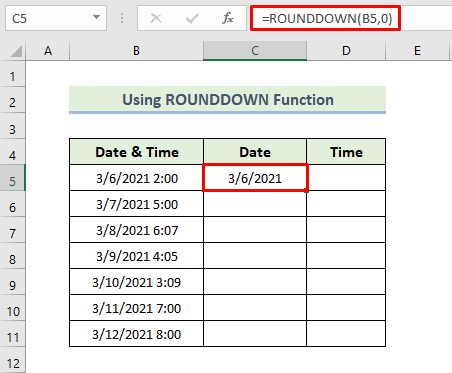
- Rezultātā kolonnā tiks iegūts datums. C piemēram, šādi.
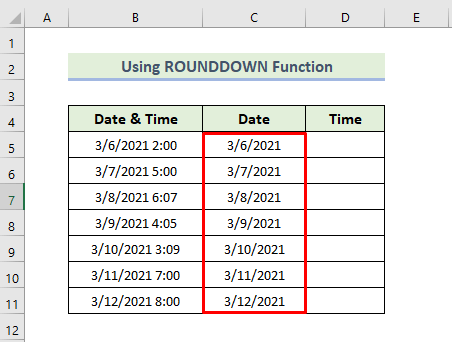
- Mēs šūnā izmantosim šādu formulu D5:
=B5-C5
Šajā gadījumā šī formula atgriež laiku slejā D .
- Spiediet Ievadiet un velciet Uzpildes rokturis ikona.
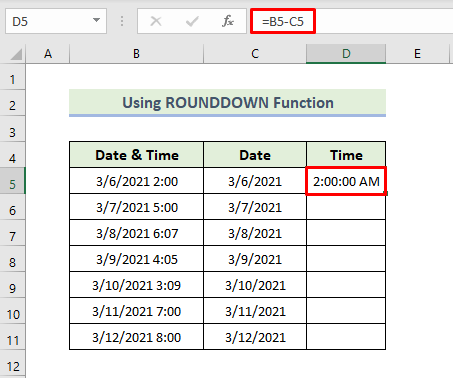
- Visbeidzot varēsiet sadalīt datumu un laiku šādi.
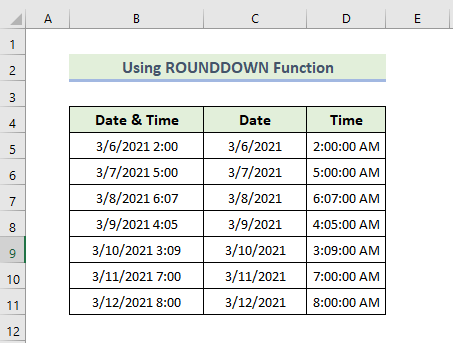
Lasīt vairāk: Kā atdalīt datumu no teksta programmā Excel (4 metodes)
5. Atsevišķs datums un laiks, izmantojot zibspuldzes aizpildījumu
Šeit mēs izmantojam vēl vienu vienkāršu metodi, lai atdalītu datumu un laiku, izmantojot funkciju Flash Fill. Izpētīsim soļus, lai uzzinātu, kā Excel programmā sadalīt datumu un laiku.
📌 Soļi:
- Vispirms ievadiet pirmos divus datumus ailēs. C5 un C6 .
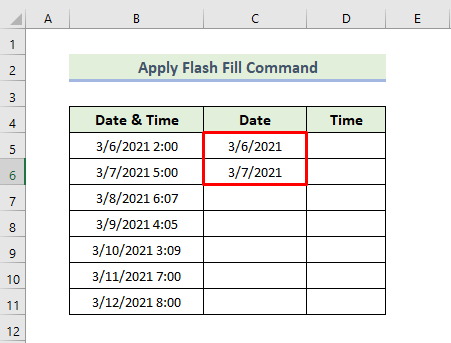
- Pēc tam dodieties uz Dati cilnē atlasiet Datu rīki, un visbeidzot izvēlieties Flash Fill iespēja.
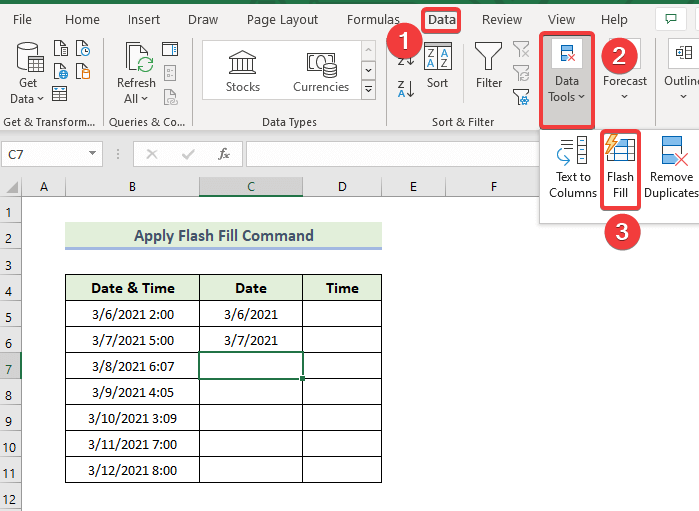
- Rezultātā kolonnā tiks iegūts datums. C piemēram, šādi.
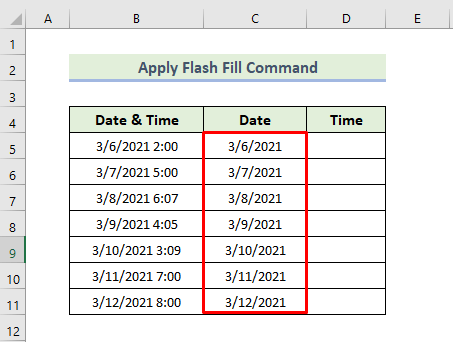
- Atkal ievadiet pirmās divas reizes ailēs. D5 un D6 . Pēc tam dodieties uz Dati cilnē atlasiet Datu rīki, un visbeidzot izvēlieties Flash Fill iespēja.
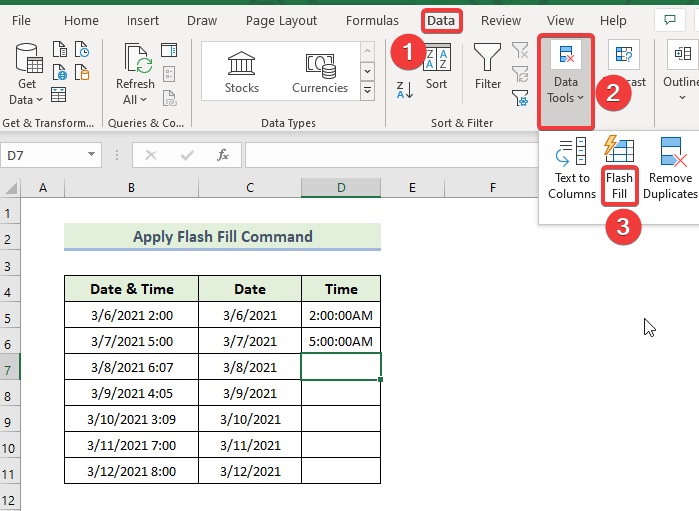
- Visbeidzot varēsiet sadalīt datumu un laiku šādi.
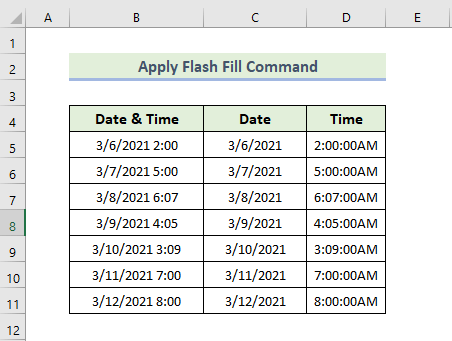
6. Datuma un laika sadalīšana, izmantojot tastatūras saīsnes
Tastatūras īsceļu izmantošana ir ātrākais veids, kā sadalīt datumu un laiku. Izpētīsim soļus, lai uzzinātu, kā sadalīt datumu un laiku programmā Excel.
📌 Soļi:
- Vispirms ievadiet pirmos divus datumus ailēs. C5 un C6 .
- Pēc tam nospiediet "Ctrl+E no tastatūras.
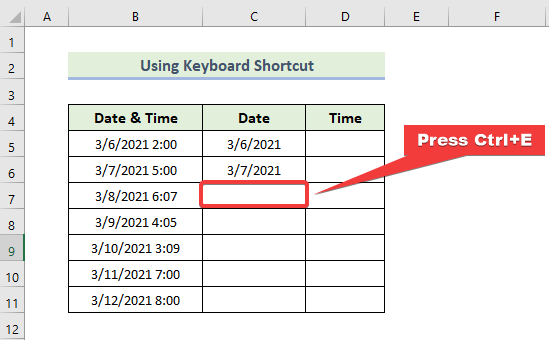
- Rezultātā kolonnā tiks iegūts datums. C piemēram, šādi.
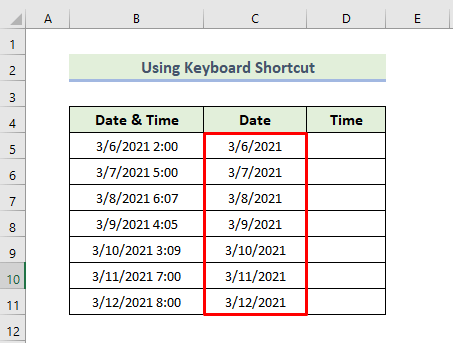
- Atkal ievadiet pirmās divas reizes ailēs. D5 un D6 , un pēc tam nospiediet "Ctrl+E no tastatūras.
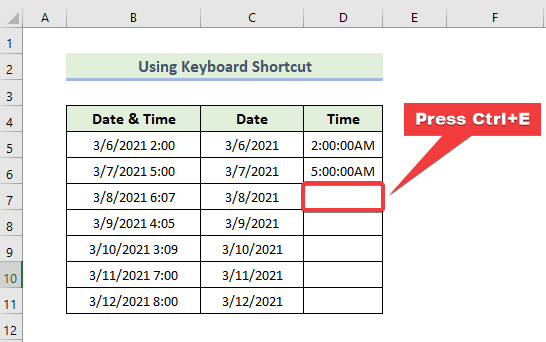
- Visbeidzot varēsiet sadalīt datumu un laiku šādi.
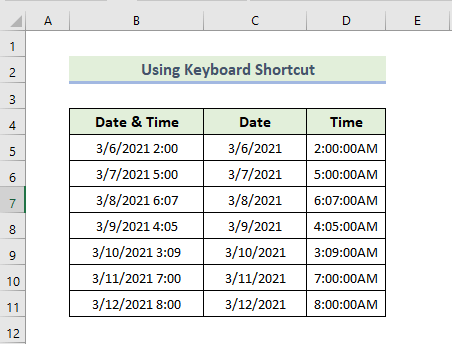
7. Teksta kolonnu izmantošana, lai sadalītu datumu un laiku
Šeit mēs izmantojam citu vienkāršu metodi, lai atdalītu datumu un laiku, izmantojot Teksta pievienošana kolonnām Šeit mums ir datu kopa, kas satur datumu un laiku. Izpētīsim soļus, lai uzzinātu, kā sadalīt datumu un laiku programmā Excel.
📌 Soļi:
- Vispirms atlasiet datu kopas diapazonu. Pēc tam dodieties uz Dati cilnē atlasiet Datu rīki, un visbeidzot izvēlieties Teksta pievienošana kolonnām iespēja.
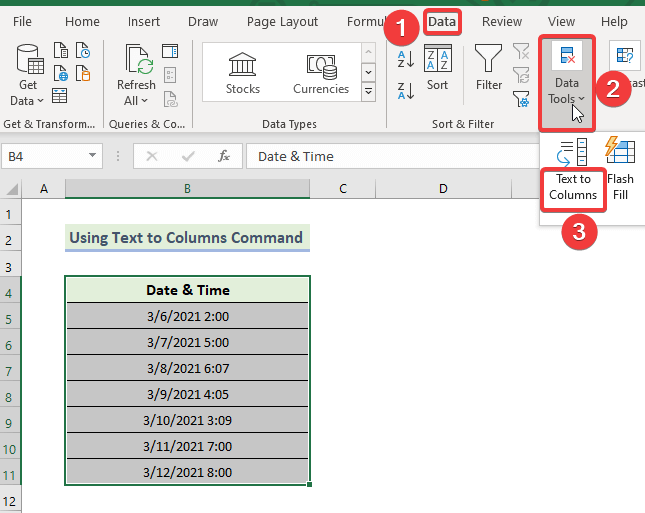
- Kad Teksta konvertēšanas uz kolonnām vednis - 1. solis no 3 parādās dialoglodziņš, atzīmējiet Norobežots Pēc tam noklikšķiniet uz Nākamais .
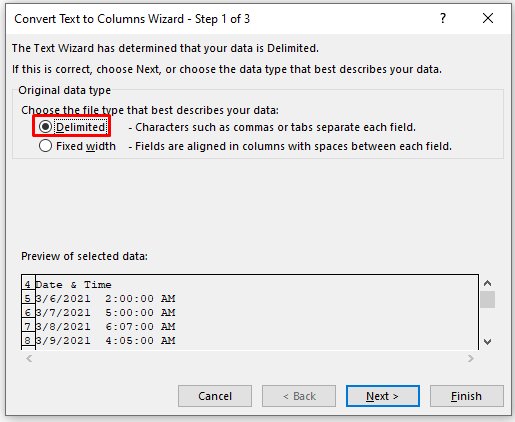
- Tālāk Teksta konvertēšanas uz kolonnām vednis - 2. solis no 3 Tiek parādīts dialoglodziņš. Sadaļā Delimiters atzīmējiet Telpa . Pēc tam noklikšķiniet uz Nākamais .
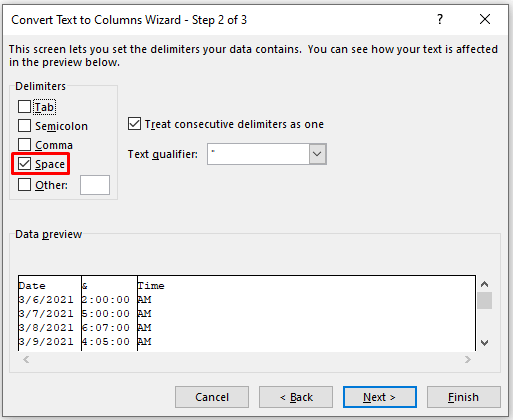
- Tagad Teksta konvertēšanas uz kolonnām vednis - 3. solis no 3 Tiek parādīts dialoglodziņš. Noklikšķiniet uz Apdare .
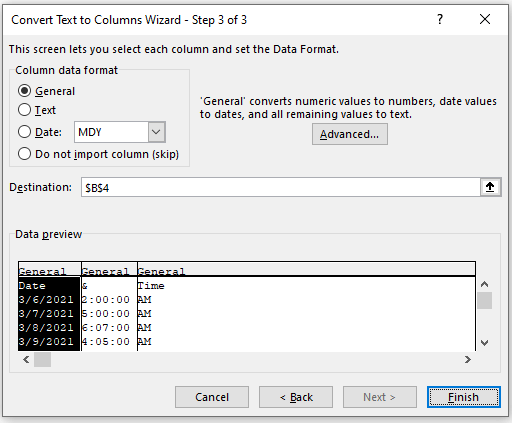
- Rezultātā kolonnā tiks iegūts datums. B un jums ir nepieciešams pielāgot datumu. Šī iemesla dēļ jums ir jāizvēlas šūnas diapazons, jānoklikšķina ar peles labo pogu un jāizvēlas opcija. Šūnu formatēšana iespēja.
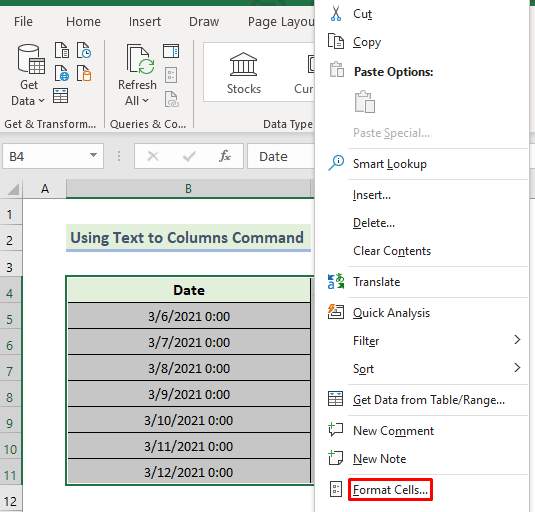
- Kad Šūnu formatēšana parādās dialoglodziņš, izvēlieties Pielāgots no Kategorija . Izvēlieties vēlamo datuma veidu no Tips sadaļa.
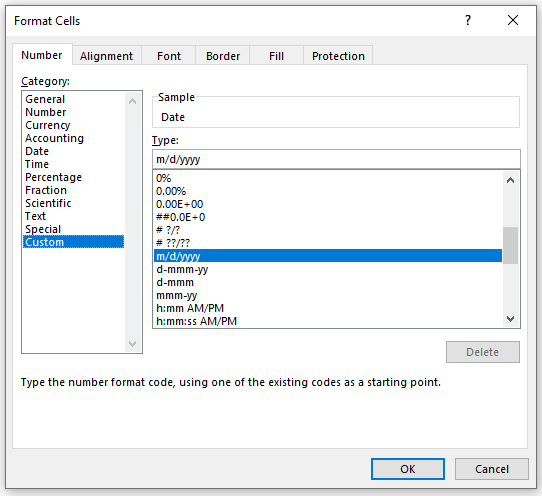
- Rezultātā kolonnā tiks iegūts datums. B piemēram, šādi.
- Tagad jums ir jāizvēlas kolonnas šūnas diapazons. Laiks kas jums jāpielāgo. Pēc tam dodieties uz Sākums cilni un izvēlieties Laiks šādu opciju.
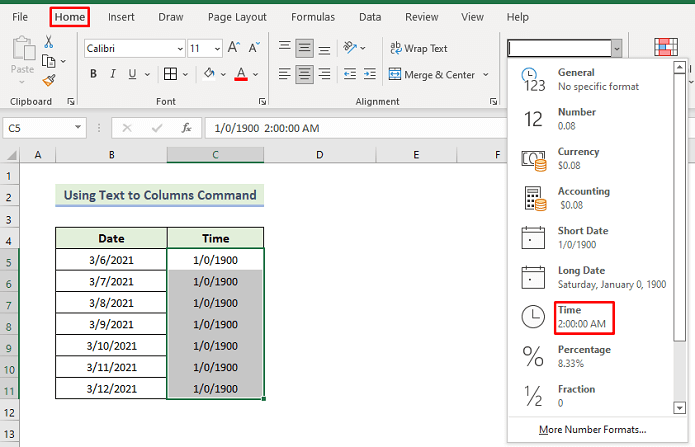
- Visbeidzot varēsiet sadalīt datumu un laiku šādi.
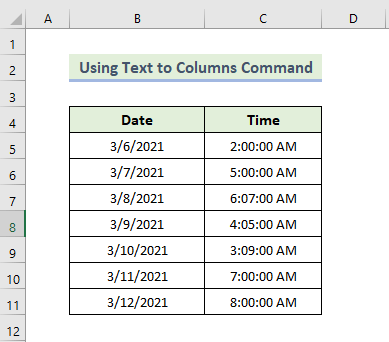
8. Power Query izmantošana programmā Excel
Šeit mēs izmantojam citu vienkāršu metodi, lai atdalītu datumu un laiku, izmantojot Power Query. Šeit mums ir datu kopa, kas satur datumu un laiku. Izpētīsim, kā sadalīt datumu un laiku programmā Excel.
📌 Soļi:
- Vispirms atlasiet datu kopas diapazonu. Pēc tam dodieties uz Dati cilni un atlasiet No tabulas/ diapazona.
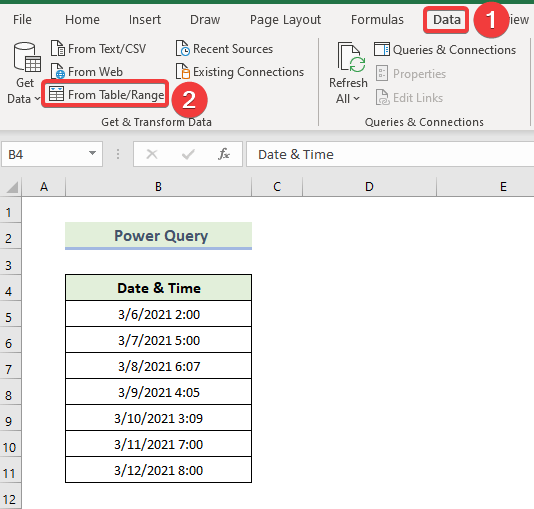
- Tālāk varat skatīt savu datu kopu sadaļā Power Query Editor.
- Tagad, lai iegūtu datumu, dodieties uz Pievienot kolonnu cilnē atlasiet Datums, un visbeidzot izvēlieties Tikai datums iespēja.
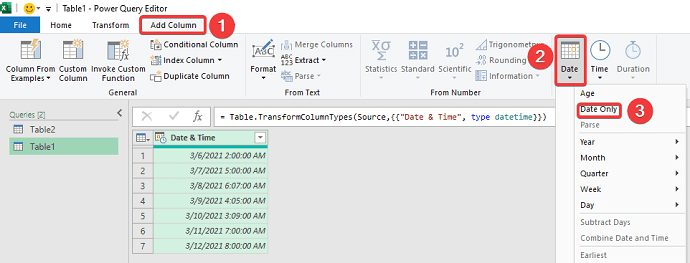
- Rezultātā parādīsies jauna sleja ar datumu, piemēram, šāds.
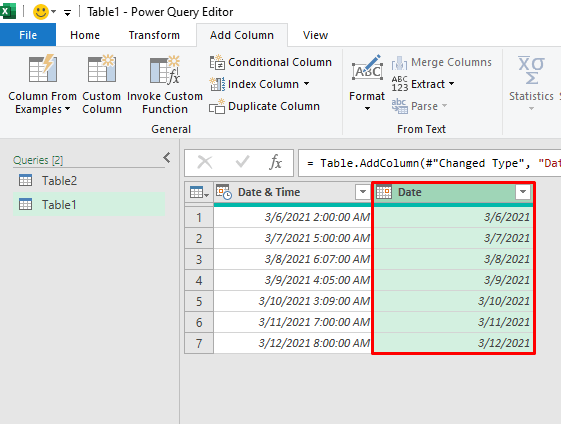
- Pēc tam atlasiet datu kopas diapazonu. Lai iegūtu laiku, dodieties uz Pievienot kolonnu cilnē atlasiet Laiks, un visbeidzot izvēlieties Tikai laiks iespēja.

- Rezultātā ar laiku jūs iegūsiet jaunu kolonnu, piemēram, šādu.
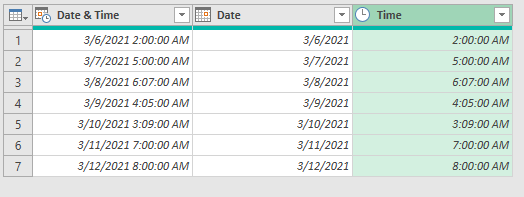
- Tagad dodieties uz Sākums cilni un atlasiet Aizvērt & amp; ielādēt .
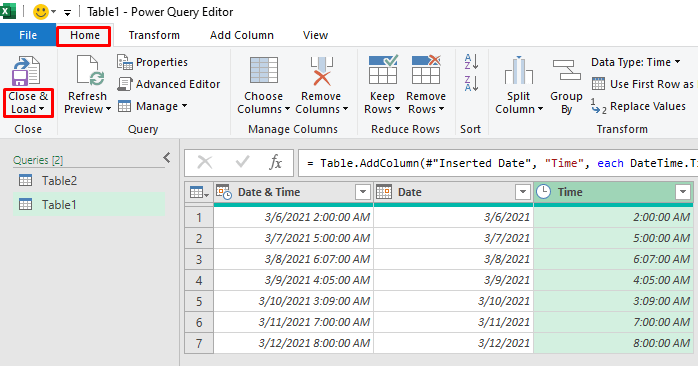
- Visbeidzot varēsiet sadalīt datumu un laiku šādi.
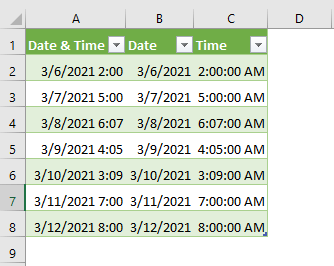
Secinājums
Tas ir šodienas sesijas beigas. Es stingri ticu, ka no šī brīža jūs varat sadalīt datumu un laiku programmā Excel. Ja jums ir kādi jautājumi vai ieteikumi, lūdzu, dalieties ar tiem komentāru sadaļā zemāk.
Neaizmirstiet pārbaudīt mūsu vietni Exceldemy.com dažādām ar Excel saistītām problēmām un risinājumiem. Turpiniet apgūt jaunas metodes un turpiniet attīstīties!